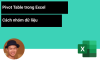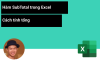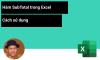Hướng dẫn cách lập công thức tính số dư đầu kỳ trên sổ cái Excel chính xác nhất
Để lập được sổ cái trên Excel thì chúng ta phải thực hiện một bước quan trọng đó là tính được số dư đầu kỳ của tài khoản. Làm thế nào để xác định được số dư đầu kỳ trên Sổ cái? Công thức nào để tính một cách chính xác, hiệu quả? Hãy để Học Excel Online hướng dẫn bạn cách lập công thức tính số dư đầu kỳ trên Sổ cái Excel chính xác nhất nhé:
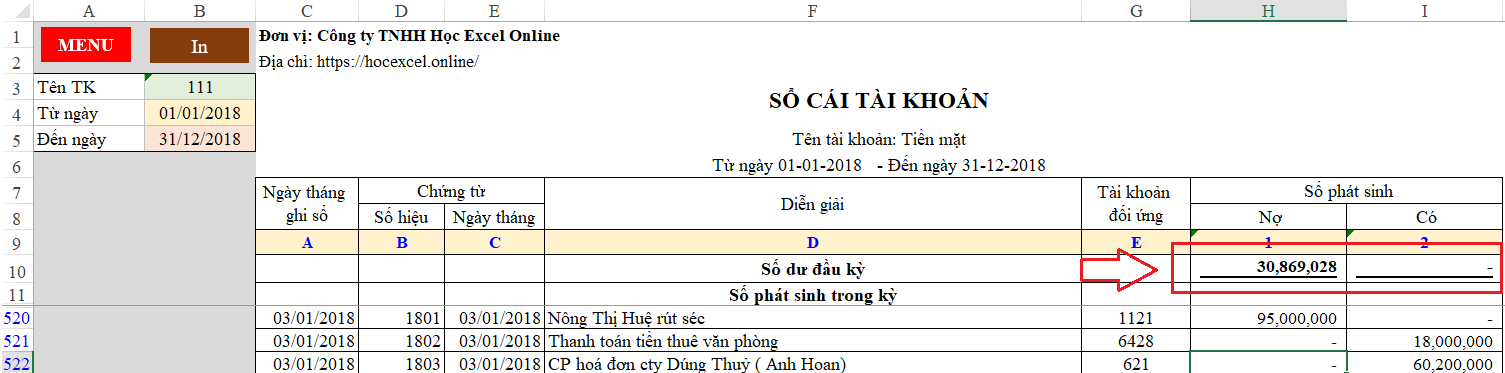
Xem nhanh
1. Nguyên tắc kế toán xác định số dư đầu kỳ
Số dư đầu kỳ trong kế toán được hiểu là số dư của cuối kỳ trước chuyển sang.
Để làm rõ hơn khái niệm liên quan tới kỳ báo cáo, chúng ta theo dõi sơ đồ sau

Số dư đầu kỳ = Số dư tại thời điểm đầu năm + Số phát sinh tăng tới trước thời điểm đầu kỳ báo cáo – Số phát sinh giảm tới trước thời điểm đầu kỳ báo cáo
Trong kế toán, mỗi loại tài khoản sẽ có quy ước là Số phát sinh tăng bên Nợ hoặc bên Có khác nhau. Do đó chúng ta sẽ có quy tắc tính chung cho mọi loại tài khoản dựa trên:
- Tài khoản có số dư Nợ đầu kỳ >0 thì số dư Có đầu kỳ sẽ = 0
- Tài khoản có số dư Có đầu kỳ >0 thì số dư Nợ đầu kỳ sẽ = 0
2. Nguồn để tính toán, tập hợp dữ liệu
Để xây dựng công thức tính trên Excel được chính xác, chúng ta phải dựa vào cách tổ chức dữ liệu trên các bảng tính, các Sheet.
Thông thường kế toán tổng hợp trên Excel được tổ chức như sau:
a. Phần số dư đầu năm
Phần này được xác định trong bảng Danh mục tài khoản kế toán.
Tại thời điểm đầu năm (bắt đầu sử dụng file Excel Kế toán tổng hợp), chúng ta cần phải xác định được số dư cuối năm trước chuyển sang.
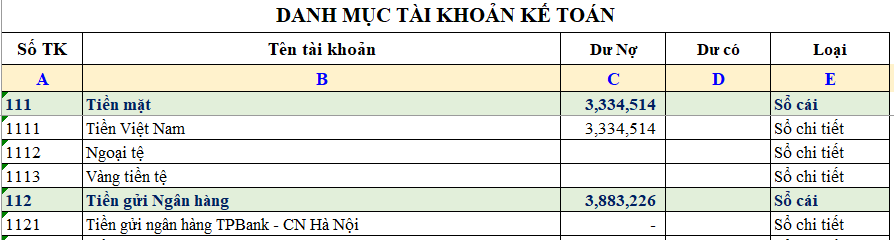
b. Phần phát sinh trong năm
Phần này được ghi trong sổ Nhật ký chung hoặc sheet Phát sinh / Ghi sổ.
Bất cứ nghiệp vụ kinh tế nào phát sinh trong năm báo cáo đều được ghi lại trong sổ này.
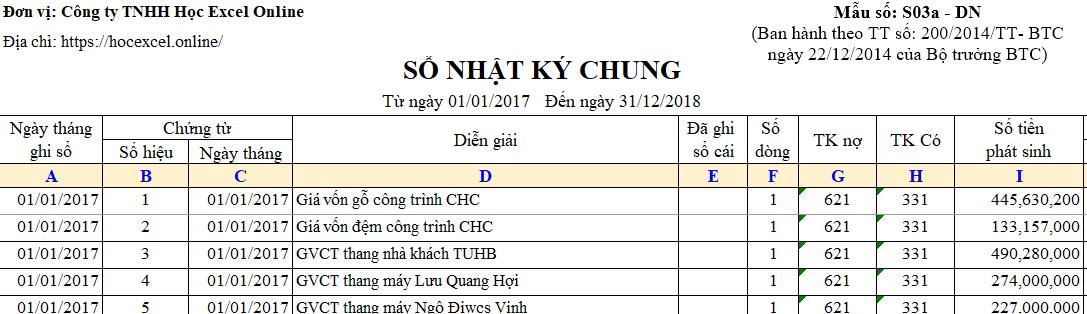
3. Công thức tính trên Excel
a. Số dư Nợ đầu năm
Sử dụng hàm Vlookup để tham chiếu Số tài khoản, trong bảng danh mục tài khoản, cột Dư Nợ.
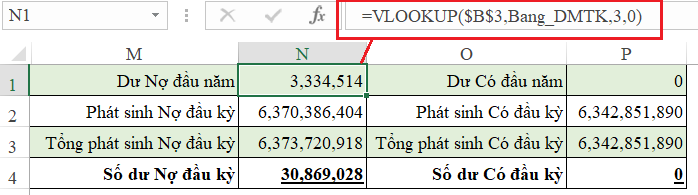
Công thức như sau: VLOOKUP($B$3,Bang_DMTK,3,0)
Trong đó:
- B3: là vị trí ô chứa số tài khoản sổ cái
- Bang_DMTK: Vùng bảng danh mục tài khoản đã được đặt theo tên để có thể sử dụng trong công thức
- 3: Cột thứ 3 (Dư Nợ) trong bảng danh mục tài khoản
- 0: tìm kiếm chính xác theo tên tài khoản
b. Số dư Có đầu năm
Tương tự như công thức tính số dư Nợ đầu năm, chỉ khác là cột cần tính là cột thứ 4 (Dư Có) trong bảng danh mục tài khoản
Công thức là VLOOKUP($B$3,Bang_DMTK,4,0)
c. Phát sinh Nợ đầu kỳ (phát sinh Nợ tới thời điểm đầu kỳ báo cáo)

Ở đây chúng ta sử dụng hàm SUMPRODUCT vì có liên quan tới việc sử dụng công thức với đối tượng mảng.
Trong sổ NKC chúng ta ghi sổ theo Tài khoản chi tiết, trong khi tài khoản sổ cái là tài khoản tổng hợp. Do đó chúng ta phải luôn luôn xét chỉ với 3 ký tự đầu trong cột Tài khoản Nợ ở sổ Nhật ký chung.
Tại công thức trên chúng ta có:
- B3: Vị trí ô chứa số tài khoản sổ cái
- NKC_SoTien: vùng bảng phát sinh của cột Số tiền trong sổ Nhật ký chung
- NKC_TK_No: vùng bảng phát sinh của cột Tài khoản Nợ trong sổ Nhật ký chung
- NKC_TK_NgayThang: vùng bảng phát sinh của cột Ngày ghi sổ trong sổ Nhật ký chung
- B4: Vị trí ô chứa giá trị ngày đầu kỳ báo cáo (từ ngày nào)
d. Phát sinh Có đầu kỳ (phát sinh Có tới thời điểm đầu kỳ báo cáo)
Tương tự như phát sinh Nợ đầu kỳ, nhưng trong công thức chúng ta sẽ tính ở cột Tài khoản Có trong Sổ Nhật ký chung thay cho cột TK Nợ
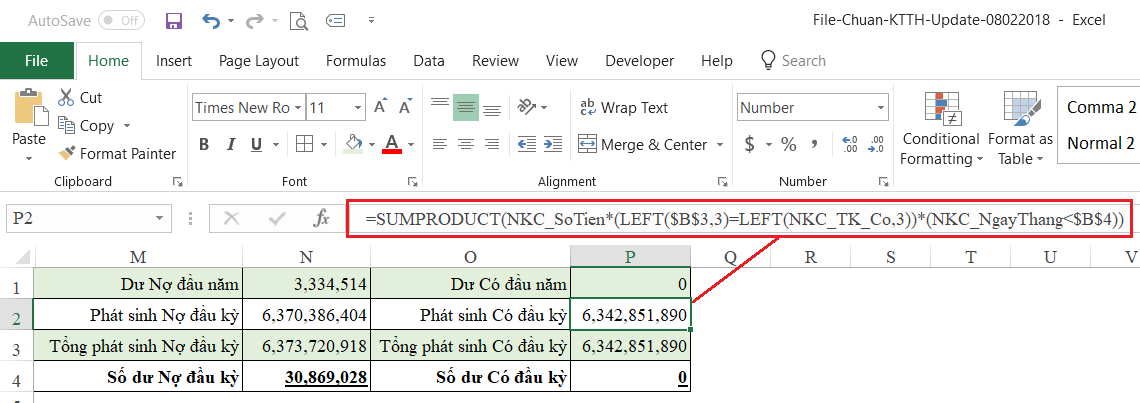
e. Tổng phát sinh Nợ và tổng phát sinh Có tới thời điểm đầu kỳ báo cáo
- Tổng phát sinh Nợ đầu kỳ N3 = N1+N2
- Tổng phát sinh Có đầu kỳ P3 = P1+P2
f. Tính số dư Nợ / Có đầu kỳ
- Số dư Nợ đầu kỳ N4 = MAX(N3-P3,0) Xét nếu tổng số phát sinh Nợ lớn hơn tổng số phát sinh Có thì tức là tài khoản đó có Dư Nợ
- Số dư Có đầu kỳ P4 = MAX(P3-N3,0) Xét nếu tổng số phát sinh Có lớn hơn tổng số phát sinh Nợ thì tức là tài khoản đó có Dư Có
Sau khi đã xác định được các nội dung này rồi thì chúng ta sẽ gán giá trị này vào phần số dư đầu kỳ trong Sổ cái.
Các bạn có thể tải về file đính kèm để hiểu rõ hơn cách làm này: http://bit.ly/2ssQaLx
Bạn muốn hiểu rõ hơn về làm kế toán tổng hợp trên Excel? Hãy tham gia ngay khóa học Kế toán tổng hợp trên excel từ A tới Z của Học Excel Online. Trong khóa học này bạn có thể tự tay xây dựng file excel kế toán tổng hợp từ 1 file excel trắng, và còn rất nhiều kiến thức khác trong kế toán tổng hợp. Xem chi tiết tại: